一、复制粘贴并建立链接可实现内容同步更新,通过选择性粘贴中的“粘贴链接”功能连接源文档;二、插入对象功能支持将整个文件嵌入并链接,双击可编辑;三、书签与交叉引用适用于标题、图表等精准定位,需手动更新域刷新内容;四、邮件合并用于批量导入Excel等数据源信息,通过插入合并域生成个性化文档。
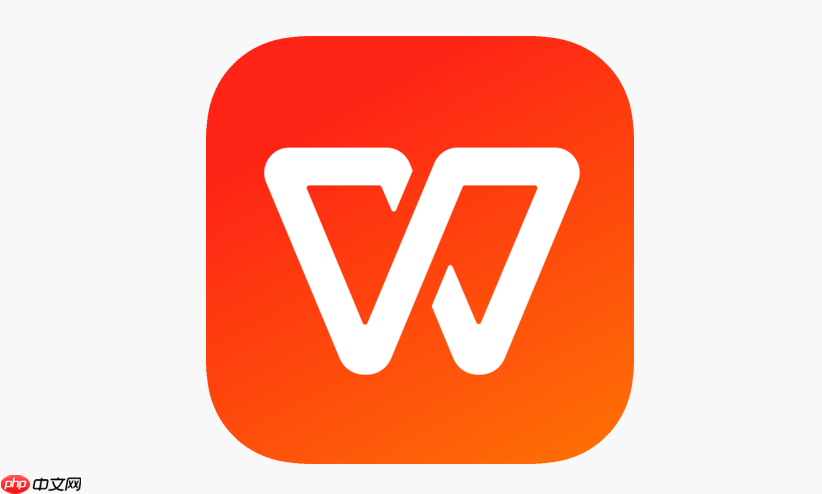
如果您需要在Office文档中引用其他文档的内容,可以通过多种方式实现跨文档内容的插入与更新。以下是几种常用的操作方法:
通过复制源文档中的内容并在目标文档中创建链接,可以确保源内容更新后,目标文档中的引用内容也能同步更新。
1、打开源文档,选中需要引用的内容,按下 Ctrl + C 进行复制。
2、切换到目标文档,将光标定位到要插入内容的位置。
3、在“开始”选项卡中点击“粘贴”下拉按钮,选择“选择性粘贴”。
4、在弹出的对话框中选择“粘贴链接”,并选择“Microsoft Word 文档对象”或其他对应格式。
5、点击“确定”,此时插入的内容会与源文件保持连接,双击可跳转至源文档。
该方法允许将整个文档作为对象插入,支持直接在当前文档中查看和编辑引用内容。
1、在目标文档中,将光标定位到希望插入引用内容的位置。
2、点击“插入”选项卡,选择“对象”按钮(通常位于文本组右下角的小图标)。
3、在弹出的对话框中选择“由文件创建”选项卡。
4、点击“浏览”,选择要引用的Office文档文件。
5、勾选“链接到文件”复选框,以确保内容可随源文件更新而更新。
6、点击“确定”,文档内容将以嵌入对象形式插入,可双击打开编辑。
适用于在同一文档或不同文档间引用特定段落、标题或图表编号,常用于生成规范化的学术文档。
1、在源文档中,选中需要被引用的位置,如标题或图片说明。
2、点击“插入”选项卡中的“书签”,输入书签名称并保存。
3、在目标文档中,将光标移至引用位置,点击“插入”→“交叉引用”。
4、在“引用类型”中选择“书签”,然后从列表中选择对应的书签名。
5、点击“插入”,完成后可通过右键点击引用内容选择“更新域”来刷新信息。
当需要从Excel或Access等数据源中批量引用记录时,邮件合并功能能高效完成结构化内容的插入。
1、打开目标Word文档,切换到“邮件”选项卡。
2、点击“开始邮件合并”,选择“信函”或其他合适类型。
3、点击“选择收件人”,选择“使用现有列表”并导入包含引用数据的Excel文件。
4、在文档中需要插入引用内容的位置,点击“插入合并域”,选择对应字段。
5、完成布局后,点击“完成并合并”,选择“编辑单个文档”以生成最终结果。
以上就是office中如何引用_Office文档内容引用操作方法的详细内容,更多请关注php中文网其它相关文章!

全网最新最细最实用WPS零基础入门到精通全套教程!带你真正掌握WPS办公! 内含Excel基础操作、函数设计、数据透视表等

Copyright 2014-2025 https://www.php.cn/ All Rights Reserved | php.cn | 湘ICP备2023035733号